WIN8关闭安全警告的操作方法
- 王林转载
- 2024-04-02 16:55:141041浏览
php小编鱼仔为您带来WIN8关机安全警告的操作方法。WIN8系统在关机时会显示安全警告,这是系统为了保护您的数据安全所做的措施。有时候,这个警告可能会给我们带来一些麻烦,比如关机速度变慢,或者是无法正常关机。如果您想要关闭这个安全警告,下面是一些简单的操作方法,让您可以顺利关机。
1、打开电脑后,同时按下电脑键盘上的【Win R】组合快捷键打开运行对话框。
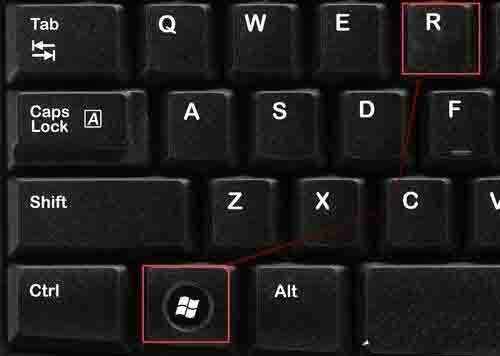
2、在打开的运行对话框里,输入命令:gpedit.msc,点击确定按钮。
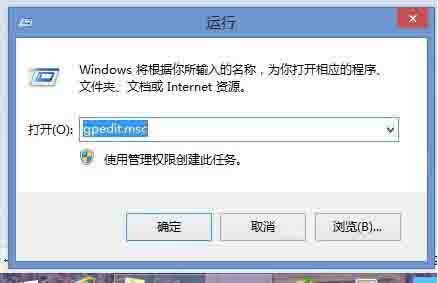
3、在打开的本地组策略编辑器对话框里,点击左侧的导航,依次展开【用户配置】----》【管理模版【,然后找到】Windows组件】并点击,
4、在右侧就会显示Windows组件的设置内容,找到【附件管理器】,双击附件管理器。
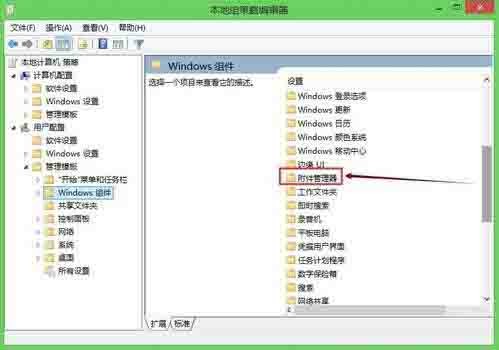
5、在打开的附件管理器窗口里,找到【中等风险文件类型的包含列表】,然后双击打开。

6、在打开的Windows中等风险文件类型的包含列表对话框里,选择【已启用】----》在指定中等风险扩展名里输入【.exe】,然后点击应用,确定,如图所示:
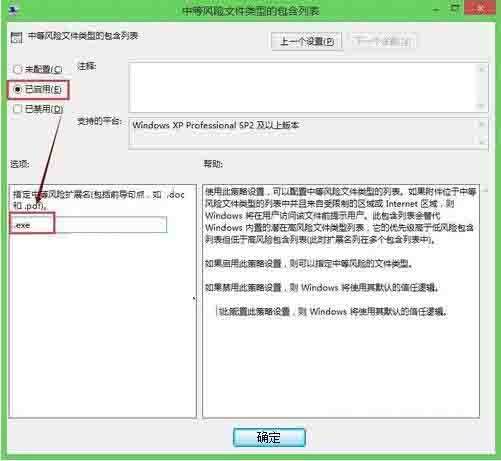
以上是WIN8关闭安全警告的操作方法的详细内容。更多信息请关注PHP中文网其他相关文章!
声明:
本文转载于:zol.com.cn。如有侵权,请联系admin@php.cn删除

